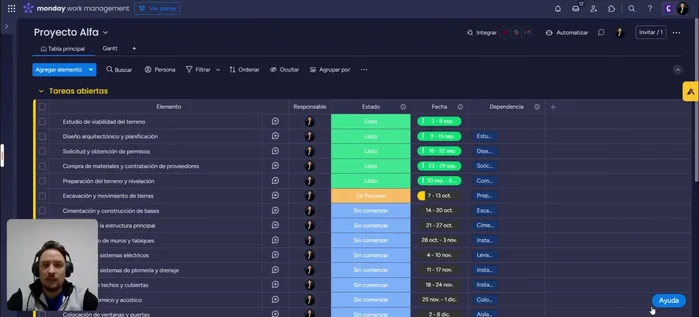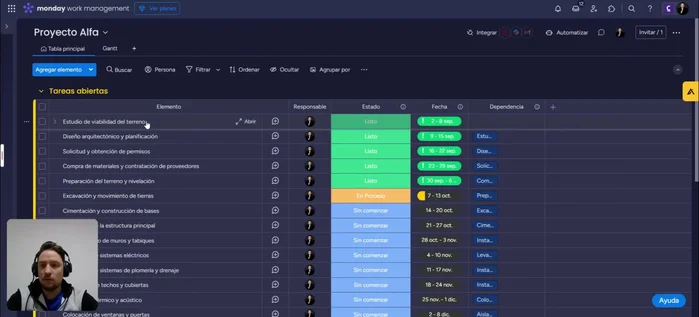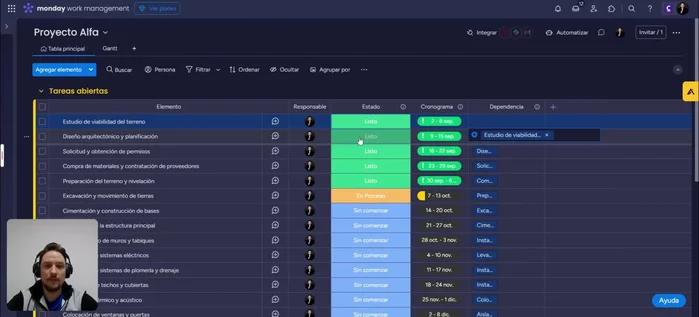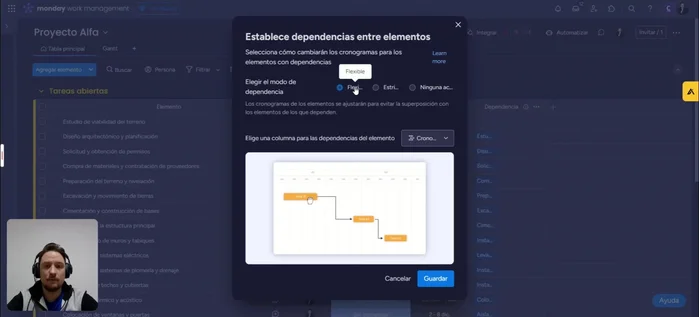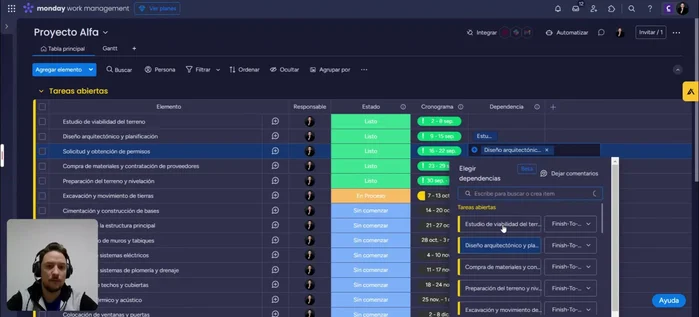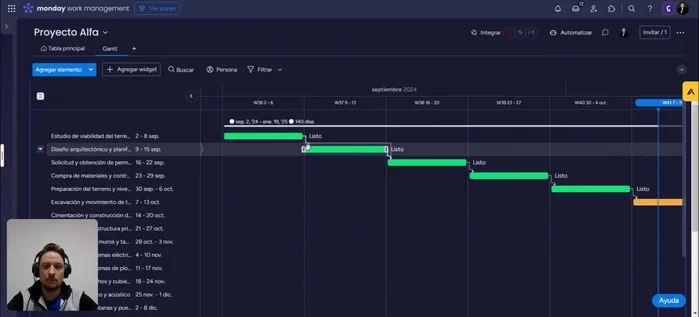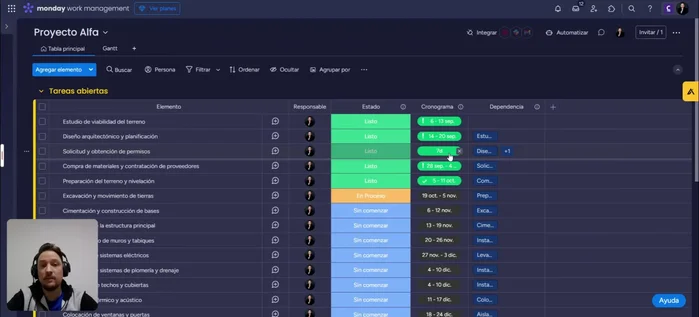Monday.com's power lies in its dependency management. This complete guide unlocks its full potential, showing you how to master task dependencies for seamless project execution. Learn to define, visualize, and manage complex relationships between tasks, preventing bottlenecks and ensuring timely project completion. Optimize your workflow, boost team collaboration, and achieve project success with this essential monday.com skill.
Instrucciones Paso a Paso
-
Comprensión del concepto de dependencias
- Se trata de la relación entre dos elementos de monday.com con fechas asignadas, asegurando que una tarea solo comienza tras completarse la anterior.

Comprensión del concepto de dependencias -
Creación del tablero de proyecto
- Crear un tablero en monday.com con tareas, responsables, estado (Listo, En proceso, Sin comenzar, Estancado), fecha de finalización (cronograma) y una columna de dependencias.

Creación del tablero de proyecto -
Establecimiento de las dependencias
- En la columna de dependencias, seleccionar qué tarea depende de cuál. Se pueden establecer múltiples dependencias.

Establecimiento de las dependencias -
Configuración de la columna de dependencias
- Seleccionar entre tres opciones: Dependencia flexible (modificaciones en el plazo de una tarea no afectan a las siguientes a menos que se superpongan), dependencia estricta (cualquier cambio de plazo se propaga a las tareas dependientes) o ninguna acción (mover tareas sin afectar a otras).

Configuración de la columna de dependencias -
Definición del tipo de relación de dependencia
- Se puede configurar si la dependencia se basa en la fecha de inicio o finalización de las tareas (inicio a inicio, inicio a fin, fin a inicio, fin a fin).

Definición del tipo de relación de dependencia -
Visualización con el diagrama de Gantt
- Utilizar el diagrama de Gantt para visualizar las dependencias gráficamente.

Visualización con el diagrama de Gantt -
Automatización del flujo de trabajo
- Configurar una automatización para que cuando el estado de una tarea cambie a 'Listo', el estado de la tarea dependiente cambie automáticamente a 'En proceso'.

Automatización del flujo de trabajo
Tips
- Para proyectos con alta dependencia entre tareas, la configuración estricta de dependencias es ideal para evitar retrasos y mantener un cronograma preciso.
- La configuración flexible permite mayor flexibilidad en la gestión del tiempo, ideal para proyectos menos críticos.
- El diagrama de Gantt ofrece una visualización clara de las dependencias, facilitando la comprensión del flujo de trabajo.
- Las automatizaciones ahorran tiempo y esfuerzo al actualizar automáticamente el estado de las tareas dependientes, mejorando la eficiencia del equipo.
Common Mistakes to Avoid
1. Dependencias circulares
Razón: Crear dependencias donde una tarea A depende de B, y B depende de A, creando un bucle infinito que bloquea el progreso del proyecto.
Solución: Revisar cuidadosamente el diagrama de Gantt y las dependencias, identificando y rompiendo el ciclo eliminando una dependencia o reordenando las tareas.
2. Dependencias demasiado generalizadas
Razón: Definir dependencias vagas como "esperar a que termine el diseño" sin especificar qué parte del diseño o un hito concreto.
Solución: Especificar las dependencias con mayor precisión, definiendo hitos o tareas concretas que deben completarse antes de iniciar la siguiente.
3. Ignorar la gestión de dependencias
Razón: No definir ni gestionar las dependencias entre tareas, lo que lleva a retrasos, confusión y falta de visibilidad sobre el progreso del proyecto.
Solución: Utilizar activamente la función de dependencias en monday.com para conectar tareas, establecer plazos realistas y monitorear el progreso de manera efectiva.
FAQs
¿Qué pasa si cambio el estado de una tarea con dependencias?
Si cambias el estado de una tarea que tiene dependencias, monday.com actualizará automáticamente el estado de las tareas dependientes. Si la tarea modificada se retrasa, las tareas que dependen de ella también se verán afectadas, reflejando el retraso en su fecha de vencimiento y estado. Esto te permite visualizar el impacto de cualquier cambio en tu proyecto.